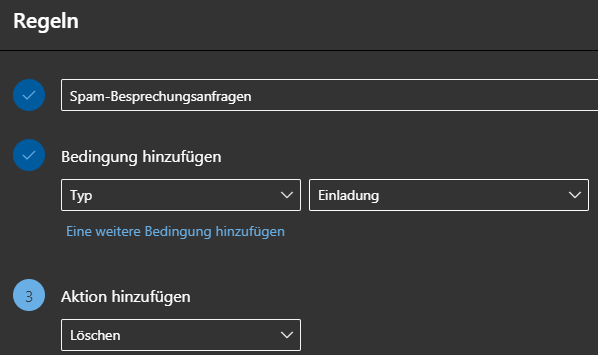Ein Weg, den Spammer gefunden haben, um Ihnen auf die Pelle zu rücken, der vielleicht am Spam-Filter vorbeigeht, sind Besprechungsanfragen. Als ob Spam nicht schon lästig genug wäre… viele Mail-Clients fügen sie automatisch als vorläufigen Termin in Ihren Kalender ein und fügen eine Erinnerung hinzu.
Wenn der Junk-E-Mail-Filter die Nachricht in den Junk-E-Mail-Ordner verschiebt, sollte sie nicht von Outlook verarbeitet oder dem Kalender hinzugefügt werden, aber einige E-Mail-Clients erkennen sie möglicherweise während des Synchronisierungsprozesses und fügen sie dem Kalender hinzu
Wie verhindere ich, dass Spammer meinem Kalender Terminerinnerungen (mit Erinnerungen!) hinzufügen?
Wenn die Besprechungsanfrage in Ihrem Posteingang ist, antworten Sie NICHT darauf. Sie werden nur auf weiteren Spam-Listen landen. Es verifiziert, dass Ihre Adresse gültig ist und gültige Adressen sind auf den Wiederverkaufsmärkten der Spammer mehr wert. Löschen Sie die Einladung einfach. Wenn das unverbindliche Treffen in Ihrem Kalender steht, löschen Sie es ebenfalls. Wenn Sie die Einladung aus Ihrem Posteingang löschen, wird sie nicht aus dem Kalender gelöscht.
Erstellen einer Regel zum Löschen von Besprechungsanfragen
Wenn Sie eine Menge Spam -Besprechungsanfragen in Ihrem Posteingang erhalten, können Sie eine Regel zum Löschen von Besprechungsanfragen erstellen. Vergessen Sie nicht, eine Ausnahme für Personen zu erstellen, die Ihnen legitime Besprechungsanfragen senden.
Beachten Sie, dass die Regeln nicht für Nachrichten gelten, die der Junk-Mail-Filter in den Ordner Junk-Mail verschiebt.
Sie können eine Regel entweder in Outlook im Web oder im Outlook-Desktop erstellen.
Im Outlook-Desktop erstellen Sie eine Regel, die den Formularnamen Formular nutzt.
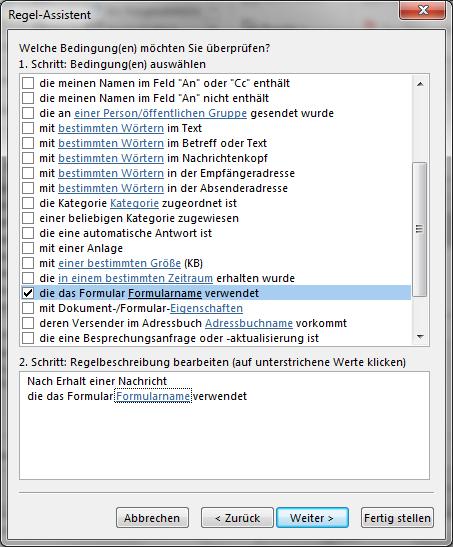
Wählen Sie dann Anwendungsformulare > Besprechungsanfrage:
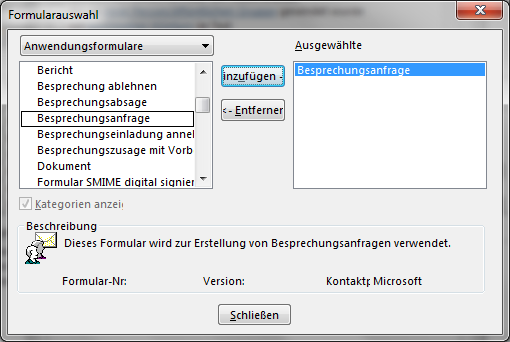
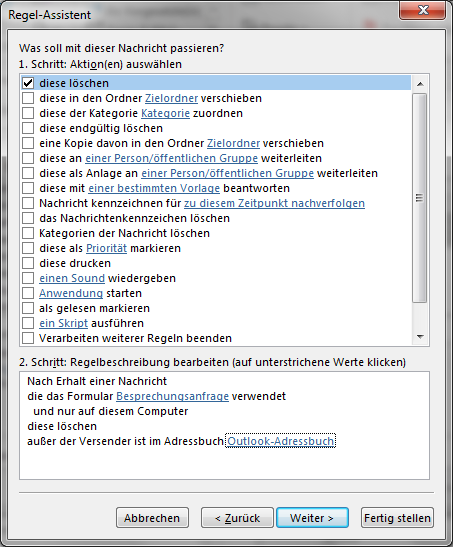
Fügen Sie eine Ausnahme für Adressen in Ihrem Adressbuch hinzu.
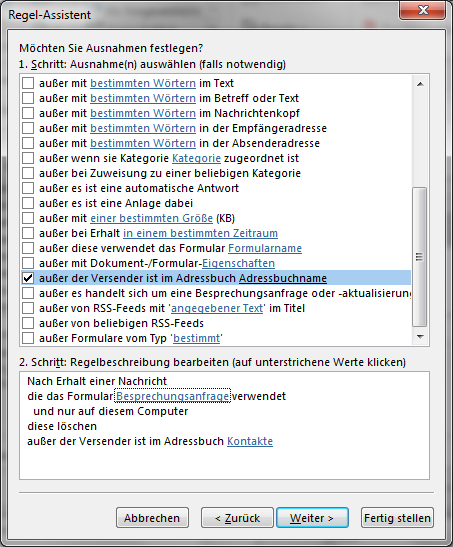
In Outlook im Web öffnen Sie Einstellungen (Zahnradsymbol) > Alle Outlook-Einstellungen anzeigen > Regeln.
Erstellen Sie eine neue Regel, wählen Sie als Bedingung Typ und als Typ Einladung. Verwenden Sie als Aktion Löschen. Sie können weitere Bedingungen oder Ausnahmen hinzufügen, wenn Sie legitime Besprechungseinladungen an diese Adresse erhalten.